Publicado el
¿Cómo instalar Salesforce cli con Visual Studio Code?
Existen 2 formas de instalar la línea de comandos de Salesforce (sfdx cli) en tu computadora para poder empezar a desarrollar en local y explotar todas las ventajas que tiene usar un editor tan potente como lo es Visual Studio Code, ya que aunque Salesforce tenga su propia consola de desarrollo online, esta algo limitada, a veces se queda colgada y dependes de que siempre tengas internet para poder usarla.
Las 2 formas que te voy a enseñar para instalar Salesforce cli son:
- Utilizando el ejecutable que te ofrecen en el sitio oficial de sfdx cli
- A través de node js (esta es la opción que me funcionó, la que más me gusta y la que te enseño en este post)
Bueno vamos al grano con la guía de instalación.
Pasos previos para instalar salesforce cli
Antes de poder empezar con la instalación de salesforce cli hay unos pasos previos que hay que seguir para que te evites muchos dolores de cabeza más adelante.
Paso 1: Instalar Visual Studio Code
Realmente puedes instalar el editor de código que más te agrade, pero en la documentación oficial de Salesforce recomiendan VS Code, es importante mencionar que han creado varias extensiones oficiales para hacernos más fácil el desarrollo usando VS Code. Además el editor es muy potente y a mi me agrada bastante.
Aquí te dejo el link para que lo puedas descargar en caso de que no lo tengas instalado 👉🏻 https://code.visualstudio.com/
Paso 2: Instalar JDK
Es importante tener instalado el Java Development Kit (JDK) para poder usar la linea de comando de salesforce, pero OJO, no funciona con cualquier version de java, te recomiendo instalar el JDK 17 que es el mas reciente con el que he comprobado que funciona.
Aquí abajo te comparto el link de descarga 👇🏻
https://www.oracle.com/java/technologies/downloads/#jdk17-windows
Paso 3 Instalar Node JS
En la documentacion oficial ellos recomiendan que sea con la version LTS, asi que esa misma vesion es la que vamos a instalar

Estos son todos lo pasos previos necesarios para poder instalar salesforce cli sin problemas. Ahora si vamos directo a ver como hacer la instalción usando npm.
Instalar salesforce cli desde NPM
Paso 1: Verificar instalación y versión de Node JS
Para comenzar la instalación desde npm, primero comprobamos si tenemos bien instalado node js con el siguiente comando.
node --version
Paso 2: Instalar salesforce cli usando npm
La instalación del paquete con las herramientas de salesforce cli es sencillo, solo hay que escribir el siguiente comando:
npm install @salesforce/cli --global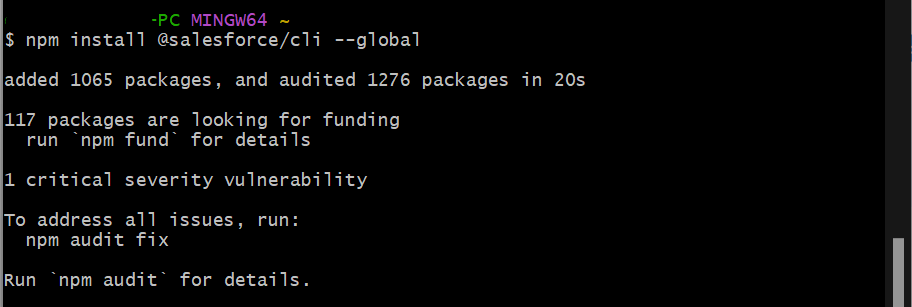
Paso 3: Verificar que el paquete se instaló correctamente
Para verificar que se instalo correctamente, ejecutamos los siguientes comandos
sfdx --versionsf --version
Tambien podemos ejecutar el siguiente comando
sfdx plugins --core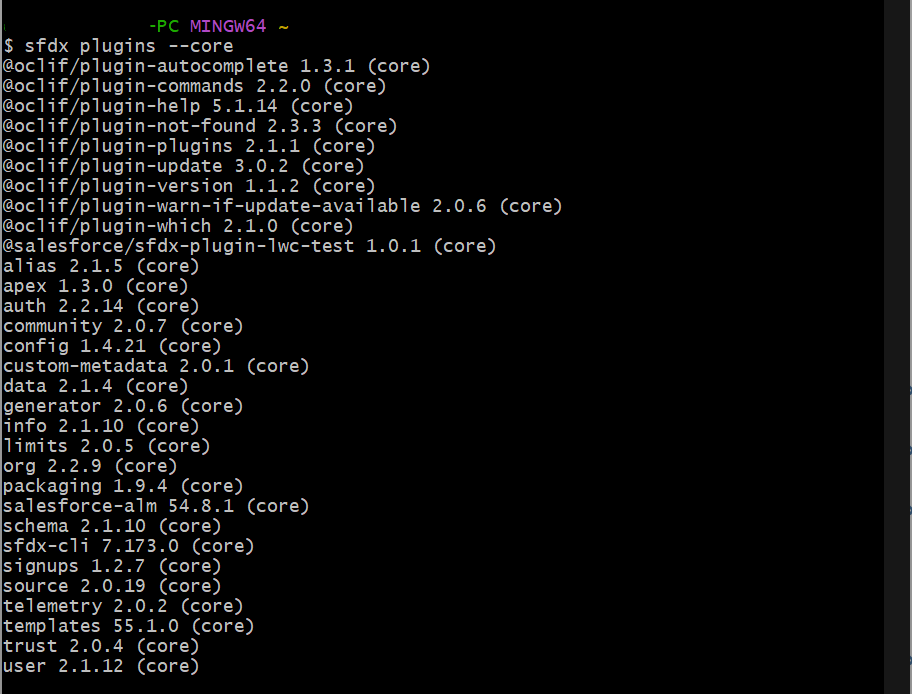
Paso 4: Instalar las extensiones de Salesforce desarrolladas para Visual Studio Code
Existen 2 paquetes de extensiones que puedes instalar para empezar a desarrollar en Salesforce desde VS Code:
- Salesforce Extension Pack
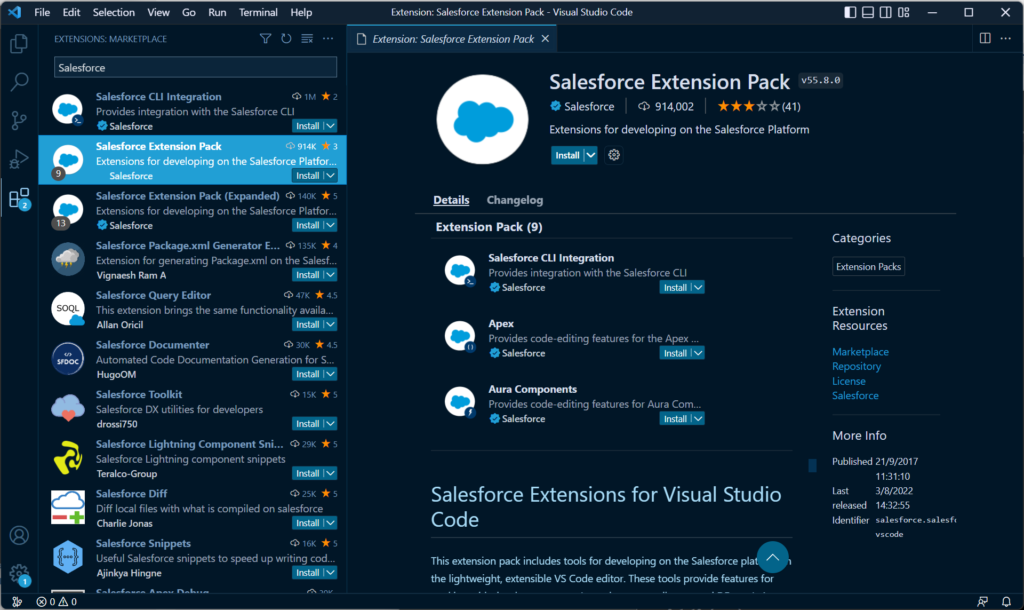
- Salesforce Extension Pack (Expanded) – RECOMENDADA
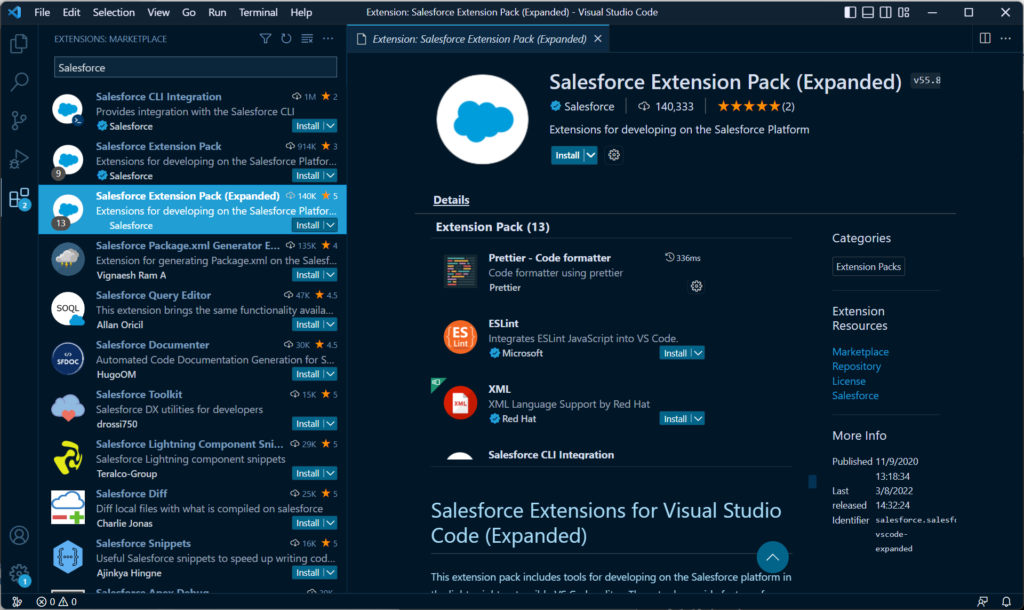
Con cualquiera de las 2 opciones puedes empezar a trabajar sin embargo la segunda opción esta más completa.
Paso 5: Configurar JAVA en Visual Studio Code
¿Recuerdas que uno de los pasos previos era instalar el JDK? Pues este es el paso en que por fin lo usamos. Para configurar el DK dentro de VS Code, iremos a File>Settings
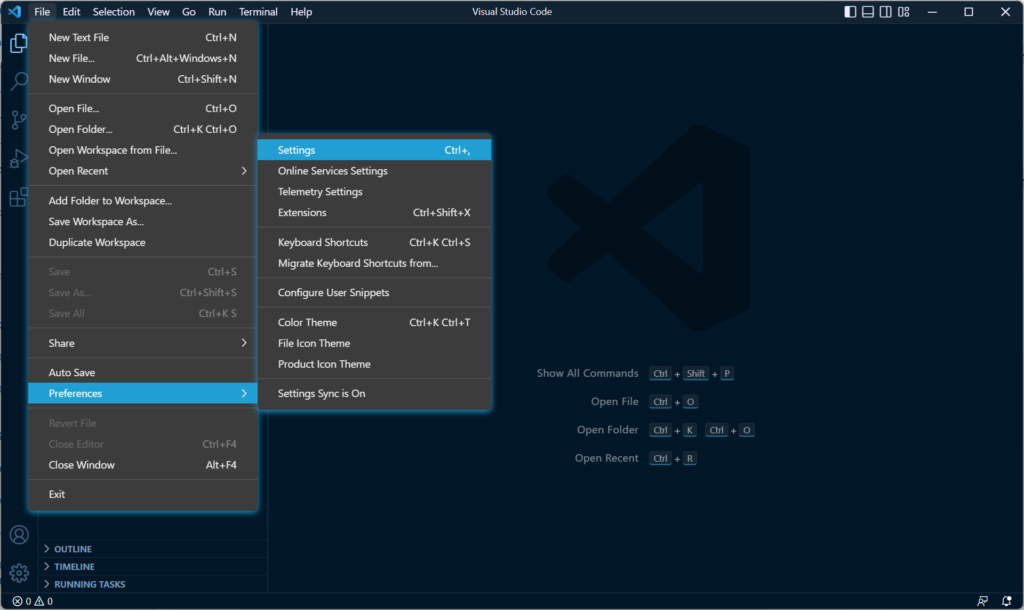
Una vez abiertas las configuraciones de VS Code usaremos el buscador para encontrar el termino: salesforce-vscode-apex
En los resultados que nos arroje buscaremos la opción Salesforce-vscode-apex > Java: Home y pegaremos como valor el directorio donde se instalo el JDK, pero lo dejaremos a nivel de la carpeta del JDK, tal como se ve en la imagen de abajo.
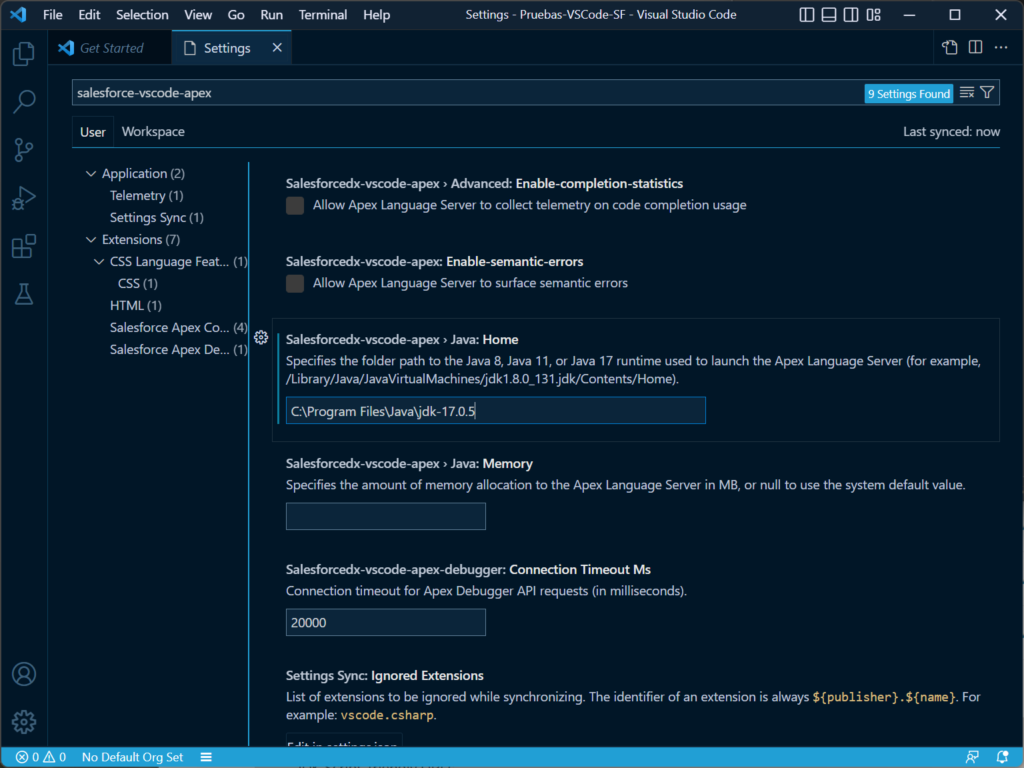
Paso 6: Crear proyecto de prueba
Para verificar que tenemos instalado correctamente el salesforce cli, procedemos a crear un proyecto de prueba, para ello accedemos a la paleta de comandos de VSCode con la combinación de teclas ctrl + shift + p y escribimos sfdx: Create Project, buscamos esa misma opción o la opción sfdx: Create Project with Manifest y damos enter.
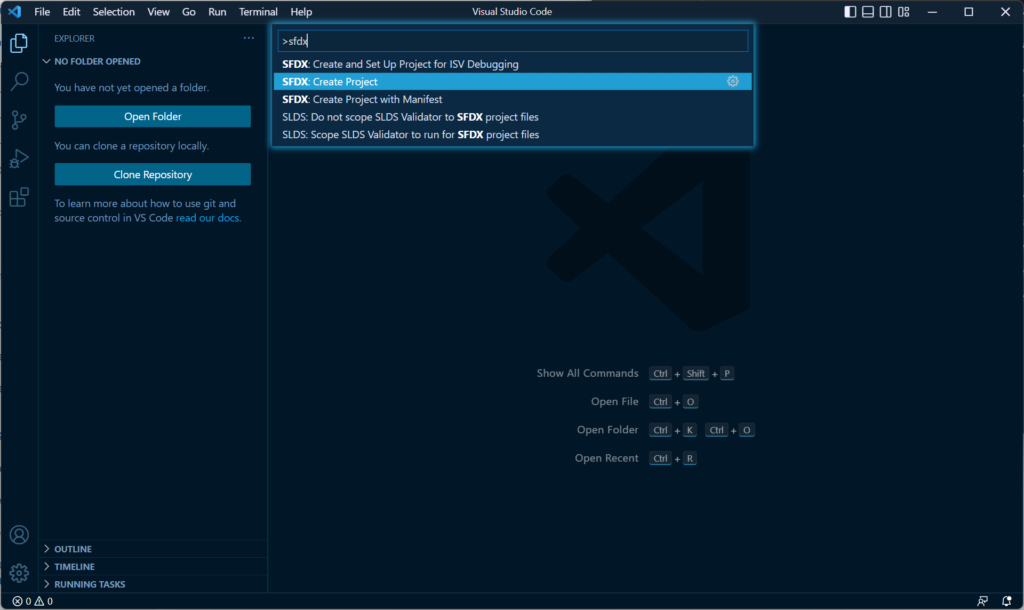
Después elegimos la opción Standard
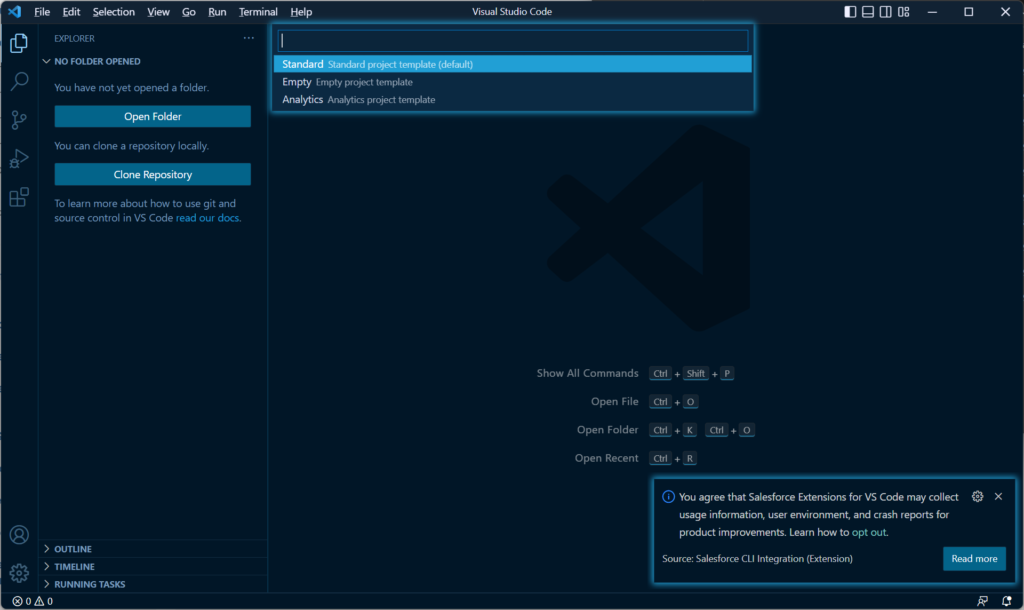
Luego nos pedira que le pongamos un nombre al proyecto y que elijamos el directorio en donde se va a almacenar el proyecto.
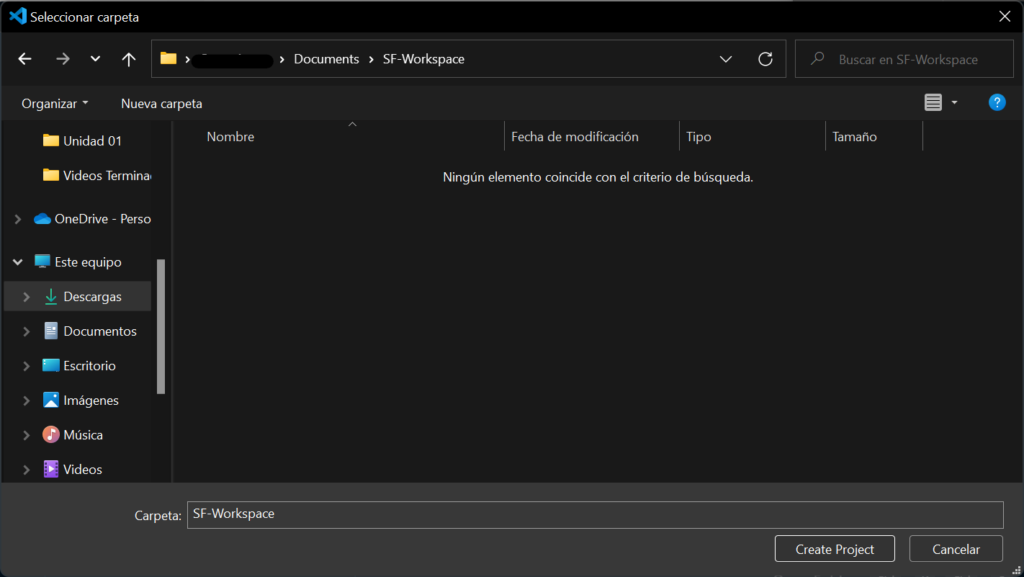
Y listo si la instalacion fue exitosa, en el panel de la derecho deberemos ver un proyecto de Salesforce creado con la siguiente estructura.
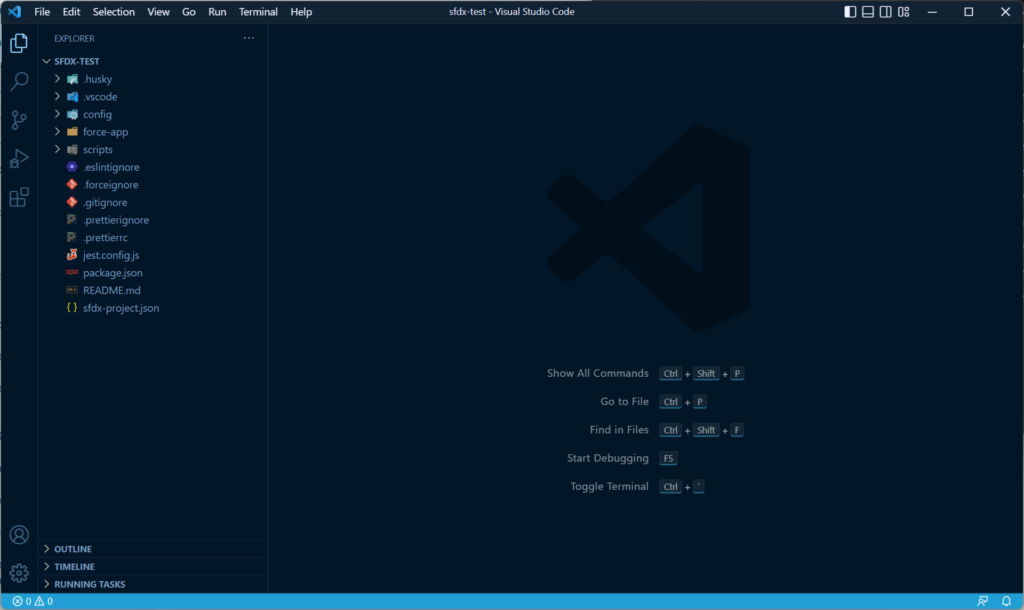
Errores comunes
Error con la versión del JDK
Un error común es intentar usar una versión de java no compatible con las herramientas de salesforce cli, cuando eso sucede, VS Code nos arroja un error y nos menciona cuales son las versiones que podemos instalar para que funcione.
Aquí en la imagen se aprecia lo que sucede con el jdk 18
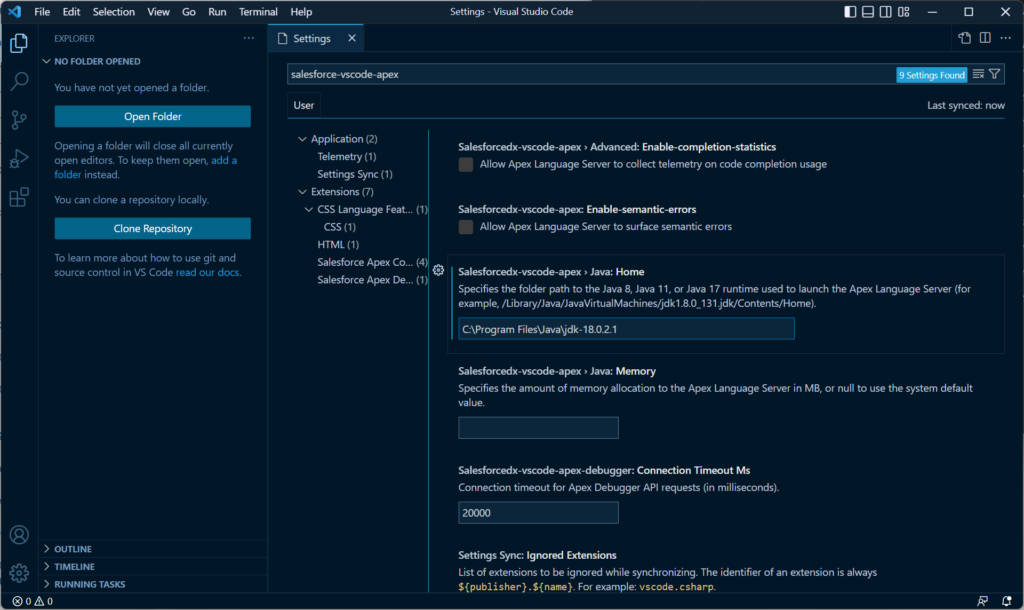

Referencias
- https://developer.salesforce.com/docs/atlas.en-us.sfdx_setup.meta/sfdx_setup/sfdx_setup_intro.htm
- https://developer.salesforce.com/docs/atlas.en-us.sfdx_setup.meta/sfdx_setup/sfdx_setup_install_cli.htm#sfdx_setup_install_cli_windows
- https://developer.salesforce.com/docs/atlas.en-us.sfdx_setup.meta/sfdx_setup/sfdx_setup_move_to_sf_v2.htm